Quick Start
Jason Song edited this page on 3 May · 55 revisions
一、准备工作
二、安装步骤
三、启动Apollo配置中心
四、使用Apollo配置中心
为了让大家更快的上手了解Apollo配置中心,我们这里准备了一个Quick Start,能够在几分钟内在本地环境部署、启动Apollo配置中心。
考虑到Docker的便捷性,我们还提供了Quick Start的Docker版本,如果你对Docker比较熟悉的话,可以参考Apollo Quick Start Docker部署通过Docker快速部署Apollo。
不过这里需要注意的是,Quick Start只针对本地测试使用,如果要部署到生产环境,还请另行参考分布式部署指南。
注:Quick Start需要有bash环境,Windows用户建议安装Git Bash,或者也可以直接通过IDE环境启动,详见Apollo开发指南。
一、准备工作
1.1 Java
Apollo服务端:1.8+
Apollo客户端:1.7+
由于Quick Start会在本地同时启动服务端和客户端,所以需要在本地安装Java 1.8+。
在配置好后,可以通过如下命令检查:
java -version
样例输出:
java version “1.8.0_74”
Java™ SE Runtime Environment (build 1.8.0_74-b02)
Java HotSpot™ 64-Bit Server VM (build 25.74-b02, mixed mode)
1.2 MySQL
版本要求:5.6.5+
Apollo的表结构对timestamp使用了多个default声明,所以需要5.6.5以上版本。
连接上MySQL后,可以通过如下命令检查:
SHOW VARIABLES WHERE Variable_name = ‘version’;
Variable_name Value
version 5.7.11
1.3 下载Quick Start安装包
我们准备好了一个Quick Start安装包,大家只需要下载到本地,就可以直接使用,免去了编译、打包过程。
安装包共50M,如果访问github网速不给力的话,可以从百度网盘下载。
从Github下载
checkout或下载apollo-build-scripts项目
由于Quick Start项目比较大,所以放在了另外的repository,请注意项目地址
https://github.com/nobodyiam/apollo-build-scripts
从百度网盘下载
通过网盘链接下载(提取码: 8eh3)
下载到本地后,在本地解压apollo-quick-start.zip
为啥安装包要58M这么大?
因为这是一个可以自启动的jar包,里面包含了所有依赖jar包以及一个内置的tomcat容器
1.3.1 手动打包Quick Start安装包
Quick Start只针对本地测试使用,所以一般用户不需要自己下载源码打包,只需要下载已经打好的包即可。不过也有部分用户希望在修改代码后重新打包,那么可以参考如下步骤:
修改apollo-configservice, apollo-adminservice和apollo-portal的pom.xml,注释掉spring-boot-maven-plugin和maven-assembly-plugin
在根目录下执行mvn clean package -pl apollo-assembly -am -DskipTests=true
复制apollo-assembly/target下的jar包,rename为apollo-all-in-one.jar
二、安装步骤
2.1 创建数据库
Apollo服务端共需要两个数据库:ApolloPortalDB和ApolloConfigDB,我们把数据库、表的创建和样例数据都分别准备了sql文件,只需要导入数据库即可。
注意:如果你本地已经创建过Apollo数据库,请注意备份数据。我们准备的sql文件会清空Apollo相关的表。
2.1.1 创建ApolloPortalDB
通过各种MySQL客户端导入sql/apolloportaldb.sql即可。
下面以MySQL原生客户端为例:
source /your_local_path/sql/apolloportaldb.sql
导入成功后,可以通过执行以下sql语句来验证:
select Id, AppId, Name from ApolloPortalDB.App;
Id AppId Name
1 SampleApp Sample App
2.1.2 创建ApolloConfigDB
通过各种MySQL客户端导入sql/apolloconfigdb.sql即可。
下面以MySQL原生客户端为例:
source /your_local_path/sql/apolloconfigdb.sql
导入成功后,可以通过执行以下sql语句来验证:
select NamespaceId, Key, Value, Comment from ApolloConfigDB.Item;
NamespaceId Key Value Comment
1 timeout 100 sample timeout配置
2.2 配置数据库连接信息
Apollo服务端需要知道如何连接到你前面创建的数据库,所以需要编辑demo.sh,修改ApolloPortalDB和ApolloConfigDB相关的数据库连接串信息。
注意:填入的用户需要具备对ApolloPortalDB和ApolloConfigDB数据的读写权限。
#apollo config db info
apollo_config_db_url=jdbc:mysql://localhost:3306/ApolloConfigDB?characterEncoding=utf8
apollo_config_db_username=用户名
apollo_config_db_password=密码(如果没有密码,留空即可)
apollo portal db info
apollo_portal_db_url=jdbc:mysql://localhost:3306/ApolloPortalDB?characterEncoding=utf8
apollo_portal_db_username=用户名
apollo_portal_db_password=密码(如果没有密码,留空即可)
注意:不要修改demo.sh的其它部分
三、启动Apollo配置中心
3.1 确保端口未被占用
Quick Start脚本会在本地启动3个服务,分别使用8070, 8080, 8090端口,请确保这3个端口当前没有被使用。
例如,在Linux/Mac下,可以通过如下命令检查:
lsof -i:8080
3.2 执行启动脚本
./demo.sh start
当看到如下输出后,就说明启动成功了!
==== starting service ====
Service logging file is ./service/apollo-service.log
Started [10768]
Waiting for config service startup…
Config service started. You may visit http://localhost:8080 for service status now!
Waiting for admin service startup…
Admin service started
==== starting portal ====
Portal logging file is ./portal/apollo-portal.log
Started [10846]
Waiting for portal startup…
Portal started. You can visit http://localhost:8070 now!
3.3 异常排查
如果启动遇到了异常,可以分别查看service和portal目录下的log文件排查问题。
注:在启动apollo-configservice的过程中会在日志中输出eureka注册失败的信息,如com.sun.jersey.api.client.ClientHandlerException: java.net.ConnectException: Connection refused。需要注意的是,这个是预期的情况,因为apollo-configservice需要向Meta Server(它自己)注册服务,但是因为在启动过程中,自己还没起来,所以会报这个错。后面会进行重试的动作,所以等自己服务起来后就会注册正常了。
3.4 注意
Quick Start只是用来帮助大家快速体验Apollo项目,具体实际使用时请参考:分布式部署指南。
另外需要注意的是Quick Start不支持增加环境,只有通过分布式部署才可以新增环境,同样请参考:分布式部署指南
四、使用Apollo配置中心
4.1 使用样例项目
4.1.1 查看样例配置
打开http://localhost:8070
Quick Start集成了Spring Security简单认证,更多信息可以参考Portal 实现用户登录功能
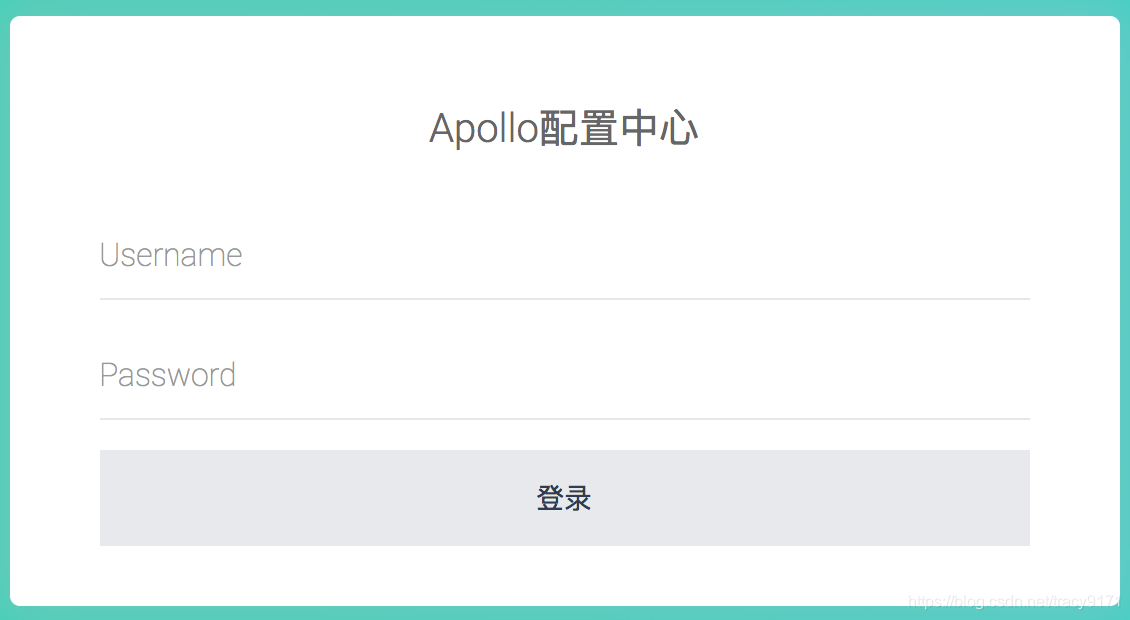
登录
输入用户名apollo,密码admin后登录
首页
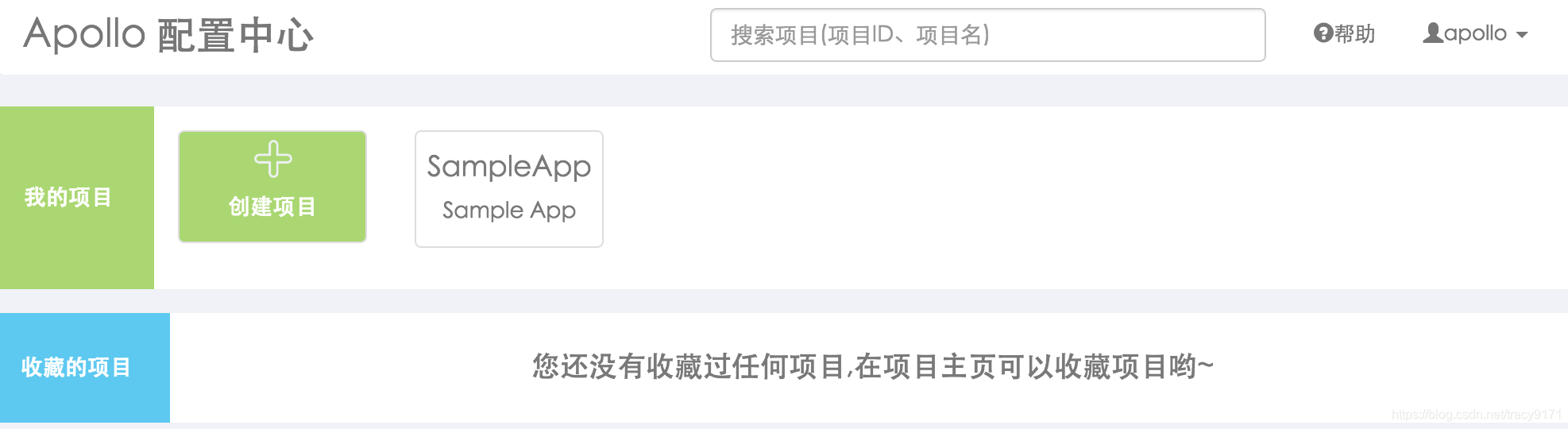
点击SampleApp进入配置界面,可以看到当前有一个配置timeout=100
配置界面
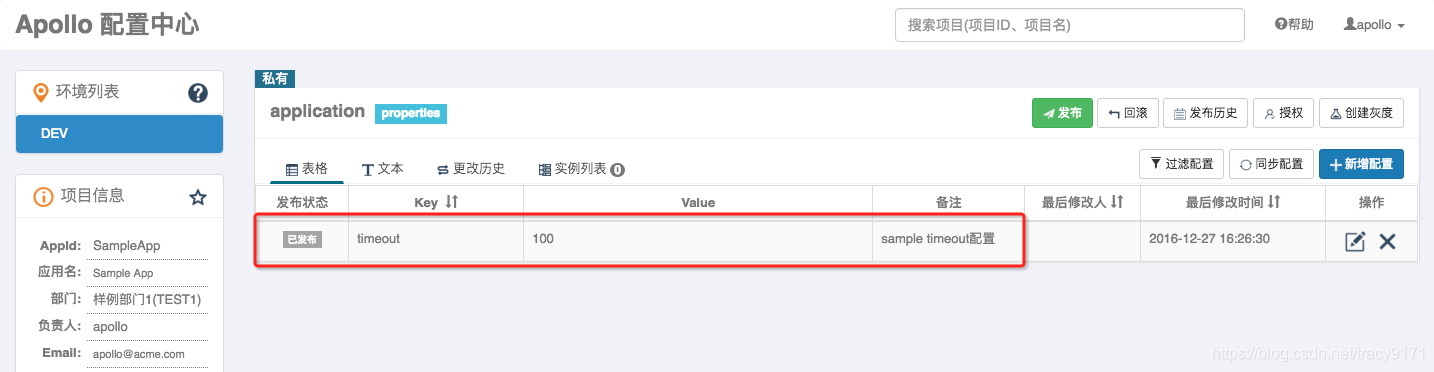
如果提示系统出错,请重试或联系系统负责人,请稍后几秒钟重试一下,因为通过Eureka注册的服务有一个刷新的延时。
4.1.2 运行客户端程序
我们准备了一个简单的Demo客户端来演示从Apollo配置中心获取配置。
程序很简单,就是用户输入一个key的名字,程序会输出这个key对应的值。
如果没找到这个key,则输出undefined。
同时,客户端还会监听配置变化事件,一旦有变化就会输出变化的配置信息。
运行./demo.sh client启动Demo客户端,忽略前面的调试信息,可以看到如下提示:
Apollo Config Demo. Please input key to get the value. Input quit to exit.
输入timeout,会看到如下信息:
4.1.3 修改配置并发布 在配置界面点击timeout这一项的编辑按钮 编辑配置 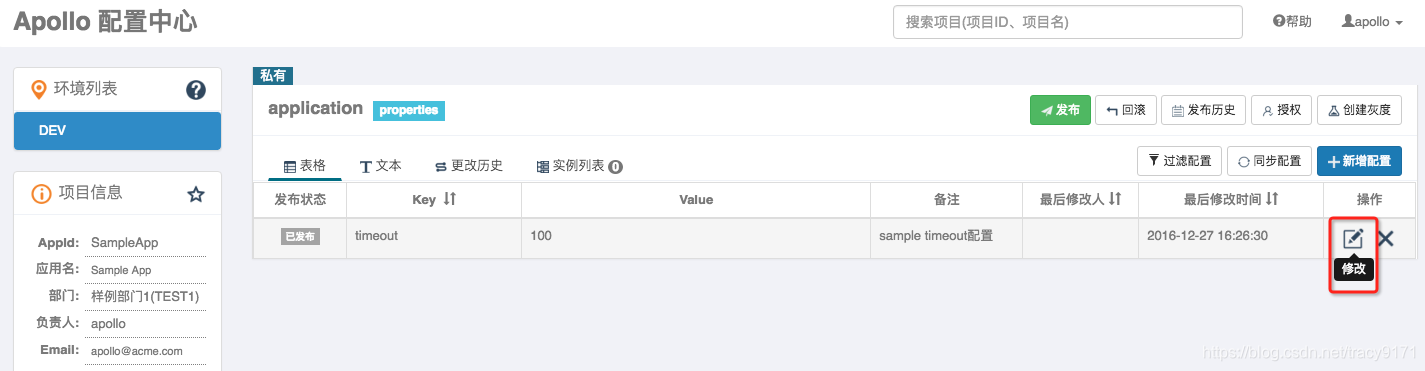 在弹出框中把值改成200并提交 配置修改 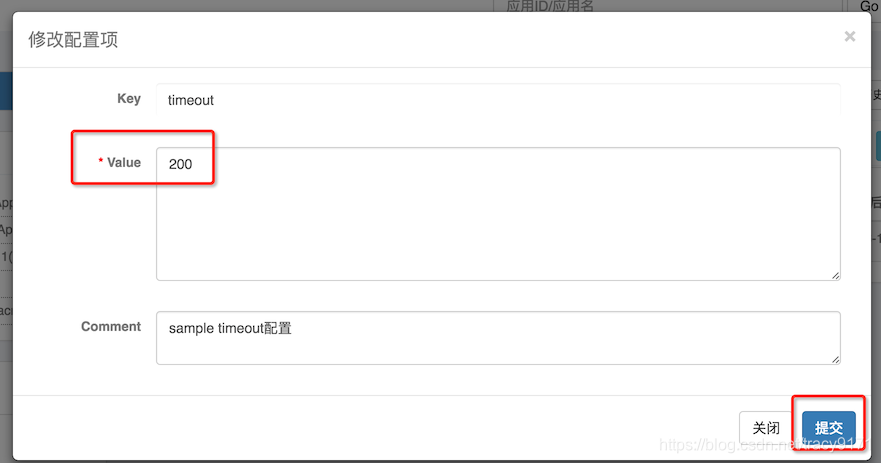 点击发布按钮,并填写发布信息 发布 发布信息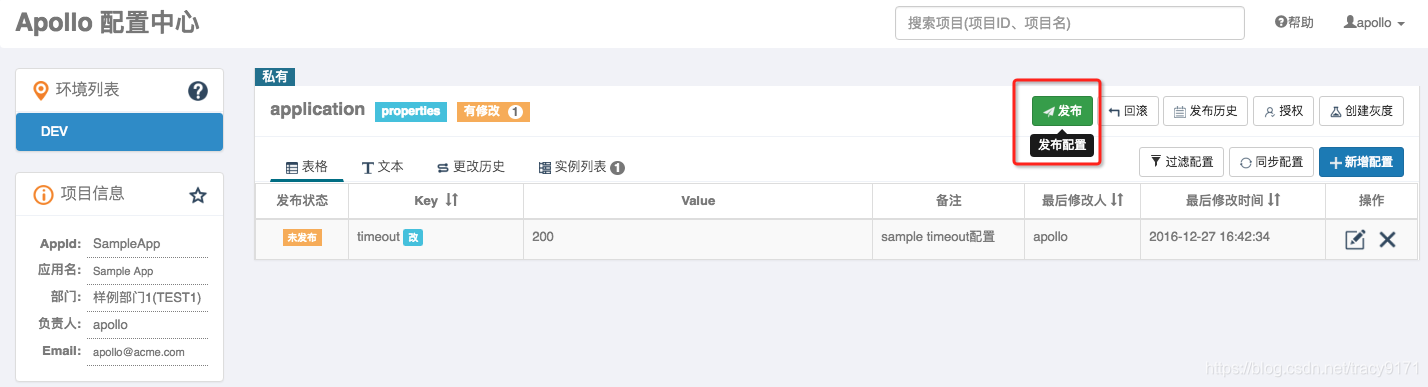 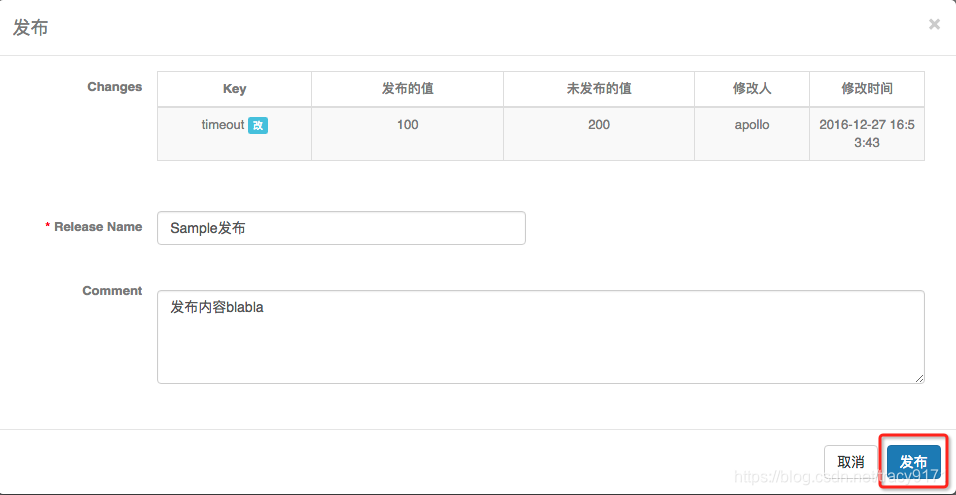timeout
[SimpleApolloConfigDemo] Loading key : timeout with value: 100
如果运行客户端遇到问题,可以通过修改client/log4j2.xml中的level为DEBUG来查看更详细日志信息
4.1.4 客户端查看修改后的值
如果客户端一直在运行的话,在配置发布后就会监听到配置变化,并输出修改的配置信息:
[SimpleApolloConfigDemo] Changes for namespace application
[SimpleApolloConfigDemo] Change - key: timeout, oldValue: 100, newValue: 200, changeType: MODIFIED
再次输入timeout查看对应的值,会看到如下信息:
timeout
[SimpleApolloConfigDemo] Loading key : timeout with value: 200
4.2 使用新的项目
4.2.1 应用接入Apollo
这部分可以参考Java应用接入指南
4.2.2 运行客户端程序
由于使用了新的项目,所以客户端需要修改appId信息。
编辑client/META-INF/app.properties,修改app.id为你新创建的app id。
app.id=你的appId
运行./demo.sh client启动Demo客户端即可。





















 5161
5161











 被折叠的 条评论
为什么被折叠?
被折叠的 条评论
为什么被折叠?








